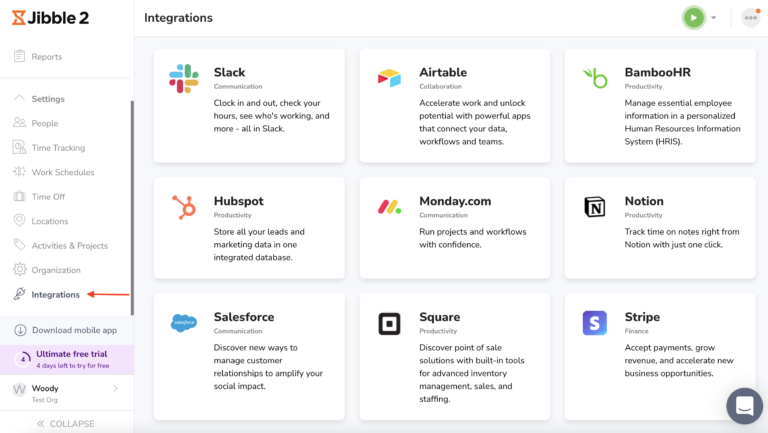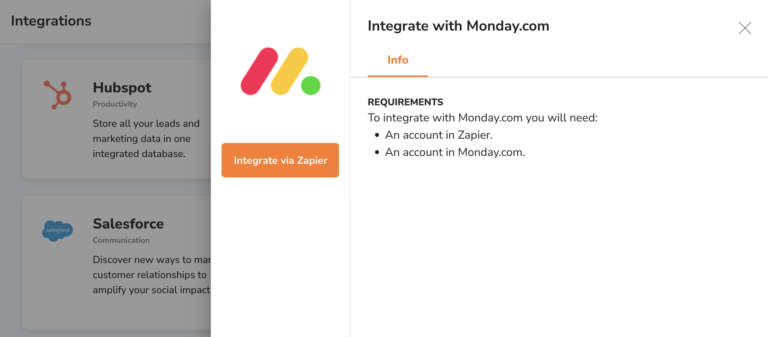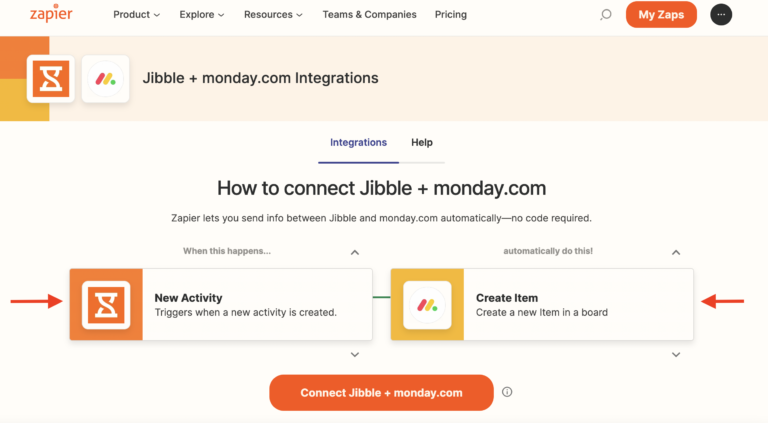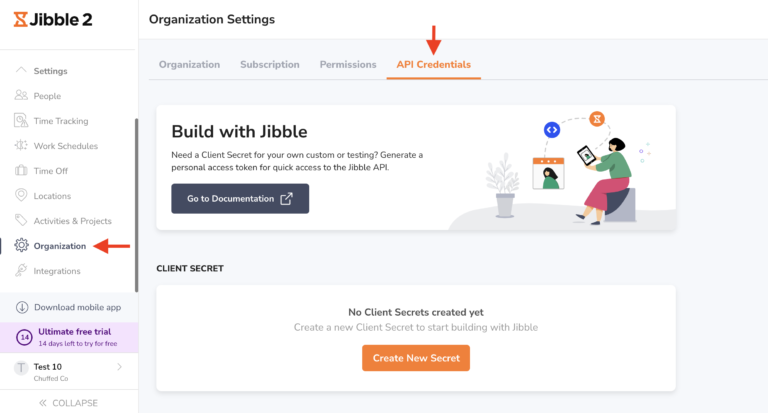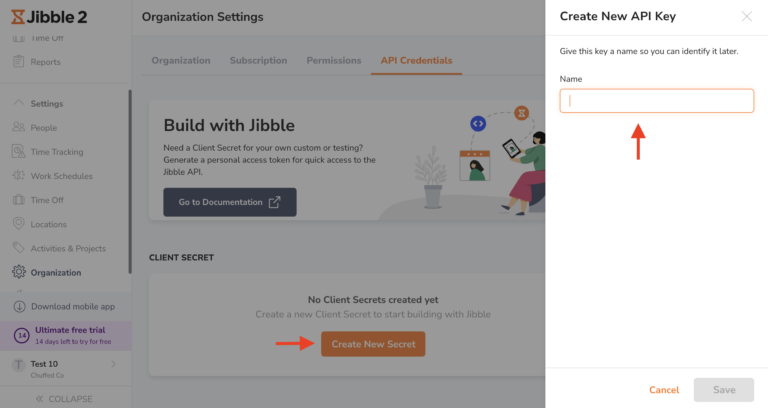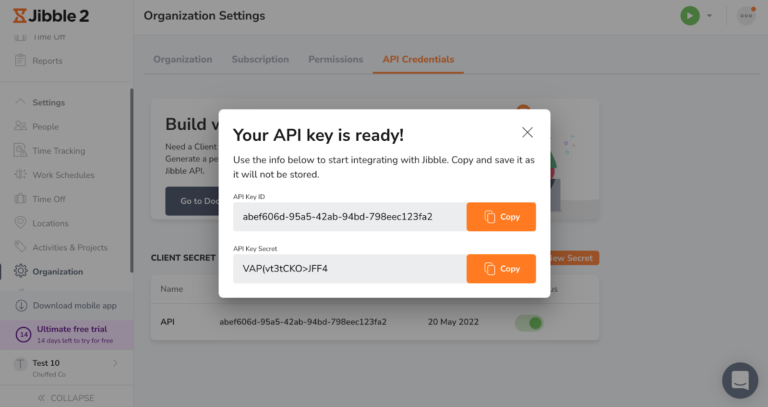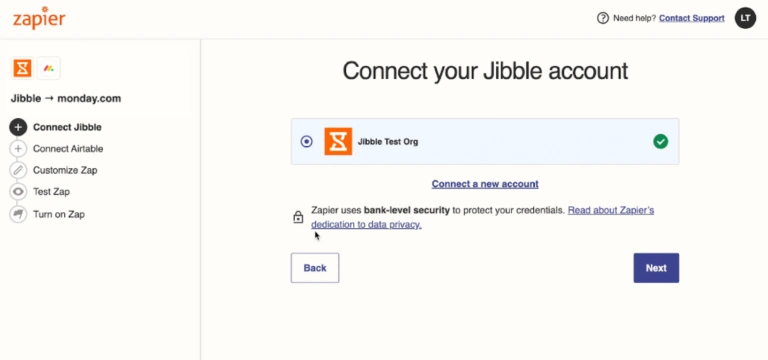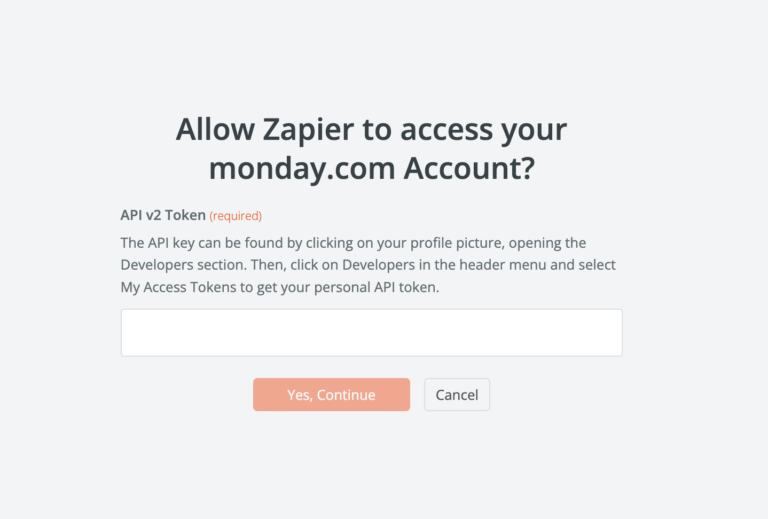Łączenie integracji powiązanych z Zapier
Zintegruj nasz program do ewidencji czasu pracy ze swoimi ulubionymi aplikacjami.
Połącz nasz program do rejestrowania czasu pracy z narzędziami, z których korzystasz na co dzień, za pomocą Zapier.
Zapier automatycznie przesyła informacje między aplikacjami za pomocą przepływów pracy zwanych „Zapami”, dzięki czemu można zautomatyzować powtarzalne zadania bez pomocy programisty.
Co możesz zautomatyzować za pomocą Zapier:
-
dane pracownika,
-
rejestrowanie początku pracy,
-
rejestrowanie końca pracy,
-
przerwy,
-
zapraszanie nowych członków zespołu,
-
wpisy czasu pracy,
-
karty czasu pracy,
-
grupy,
-
lista działań,
-
lista projektów,
-
lista klientów.
Przykłady automatyzacji, które można utworzyć
-
Rejestrowanie początku pracy w Jibble po rozpoczęciu wydarzenia w kalendarzu Google.
-
Tworzenie nowego wydarzenia w kalendarzu Google po rozpoczęciu pracy w Jibble.
-
Tworzenie nowych wpisów w kartach czasu pracy w Jibble po uruchomieniu kalendarza Google.
-
Dodawanie nowych wpisów czasu z Jibble do Arkuszy Google.
-
Dodawanie nowych projektów z Jibble do Arkuszy Google.
-
Dodawanie nowych działań z Jibble do Arkuszy Google.
-
Tworzenie projektów w Jibble podczas tworzenia nowych projektów w Asanie.
-
Tworzenie projektów w Asanie podczas tworzenia nowych projektów w Jibble.
-
Udostępnianie wpisów czasu z Jibble na Slacku.
-
Dostosowywanie lub tworzenie statusu na Slacku po rozpoczęciu nowego wpisu czasu w Jibble.
Łączenie integracji powiązanych z Zapier z Jibble
W tym przykładzie monday.com jest używany jako aplikacja, która integruje się z Jibble za pośrednictwem Zapier.
-
Zaloguj się do Jibble i kliknij zakładkę Integracje w bocznym menu nawigacyjnym.
-
Kliknij aplikację, z którą chcesz się zintegrować (np. monday.com) na liście dostępnych Integracji.

-
W przypadku aplikacji, które można połączyć z Zapier, zobaczysz przycisk integracji przez Zapier. Kliknij przycisk Zintegruj przez Zapier.

-
Zostaniesz teraz przekierowany do Zapier, gdzie możesz wybrać Wyzwalacz (Trigger) w Jibble, aby zainicjować Akcję (Action) w monday.com.

Uwaga: integracje za pośrednictwem Zapier działają w obie strony. Będziesz także mógł wybrać wyzwalacz w wybranej aplikacji (np. monday.com), aby zainicjować akcję w Jibble.
Dowiedz się więcej o wyzwalaczach i akcjach w Zapier lub skontaktuj się z zespołem wsparcia Zapier.
-
Po wybraniu wyzwalacza i akcji kliknij Connect Jibble + monday.com.
-
Połącz swoje konto Jibble.
-
Zostaniesz przekierowany, aby zezwolić na dostęp do swojego konta Jibble.

-
Wypełnij pola Client Id (identyfikator klienta) i Client Secret (sekret klienta). Można je znaleźć na karcie Dane logowania API w Ustawieniach organizacji w Jibble.

-
W zakładce Dane logowania API kliknij przycisk Utwórz nowy sekret i nazwij swój klucz API.

-
Twój Identyfikator i Sekret klienta są teraz wygenerowane, więc skopiuj je do Zapier.

-
Po skopiowaniu konto Jibble zostanie połączone z Zapier.

-
Kliknij Next, aby połączyć się z monday.com.
-
Zostaniesz przekierowany, aby zezwolić Zapier na dostęp do Twojego konta w monday.com.

-
Wprowadź klucz API, który znajdziesz na swoim koncie monday.com.
Uwaga: w przypadku niektórych aplikacji klucze API nie są wymagane. Jeśli napotkasz taką sytuację, przejdź do następnego kroku.
-
Twoje konto zostanie połączone z Zapier.
-
Dostosuj i przetestuj swoje Zapy.
-
Sprawdź i uruchom Zapy. To wszystko!